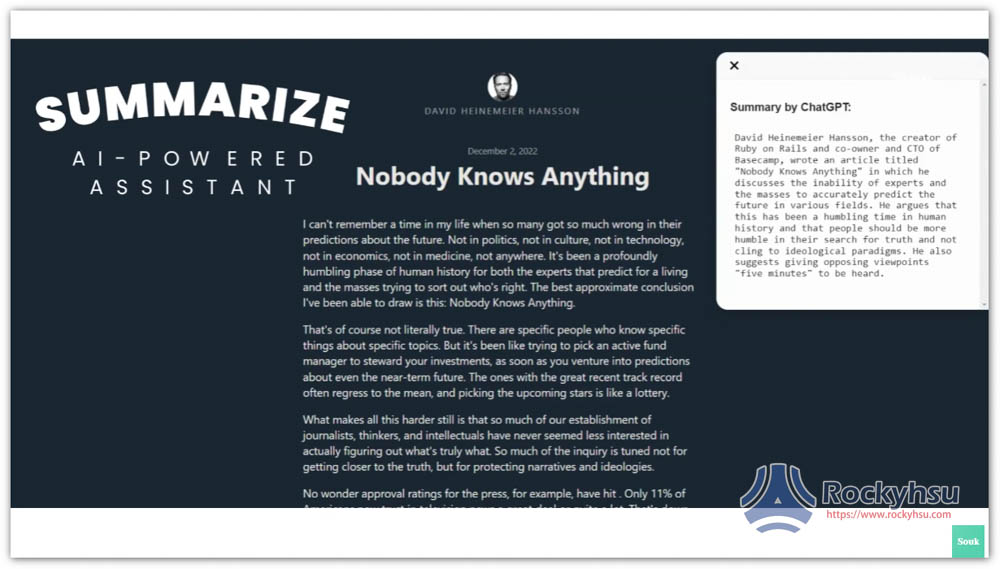- 最後更新時間:2023-03-03
隨著 ChatGPT 誕生,現在真的越來越多非常實用的工具出現,像是這篇要介紹的 Summarize 就是其中之一,它可以幫我們快速把整篇網路文章彙整出摘要重點,而且用條列的方式列出,清晰易懂,不僅能立刻知道這篇文章在說什麼,有了摘要後,閱讀這篇文章的速度也會變快,知道重點在哪裡,很推薦大家試試。
目錄
支援哪些瀏覽器?安裝位置和方法?
這是一款 Chrome 擴充功能,因此 Chrome、Microsoft Edge 瀏覽器都能安裝,有兩種安裝方式:
- 從 Chrome 商店
- 從 GitHub 網站手動安裝(沒錯,它是開源工具)
兩種安裝的版本都一樣,所以就看你喜歡哪一個,這裡我以 Chrome 商店為例,我使用 Microsoft Edge 瀏覽器。
進到 Chrome 擴充商店後,按右上角的取得: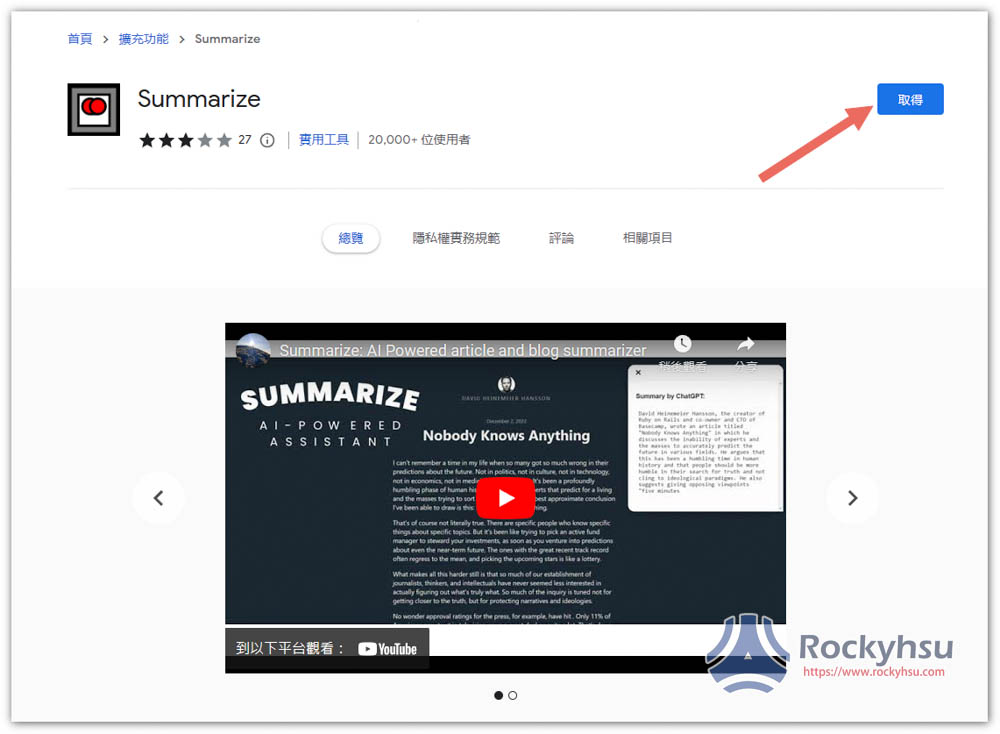
上方會跳出這視窗,點擊 “新增擴充功能”: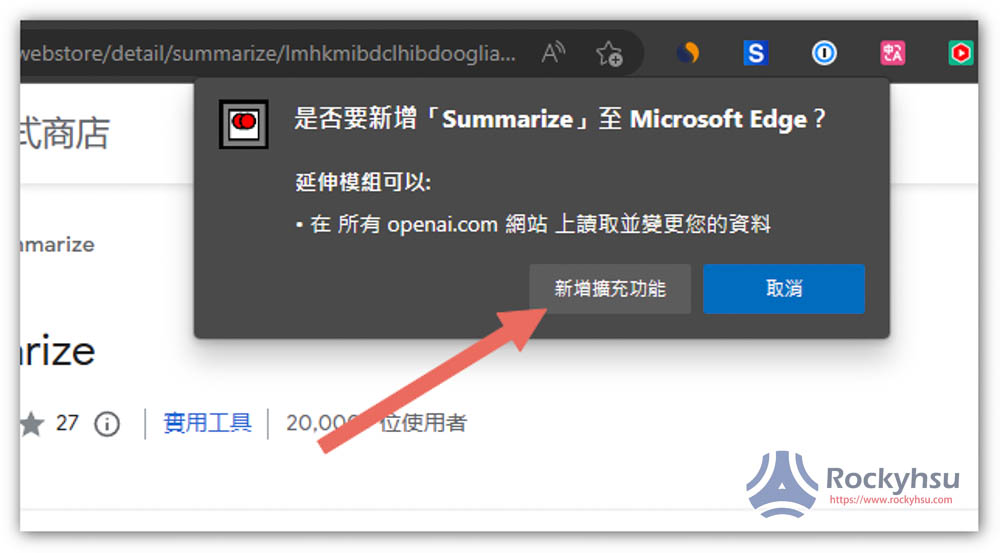
右上角顯示這訊息就代表安裝完成了,現在瀏覽器預設新的擴充功能都會自動隱藏起來,因此你需要打開最右邊的拼圖圖示: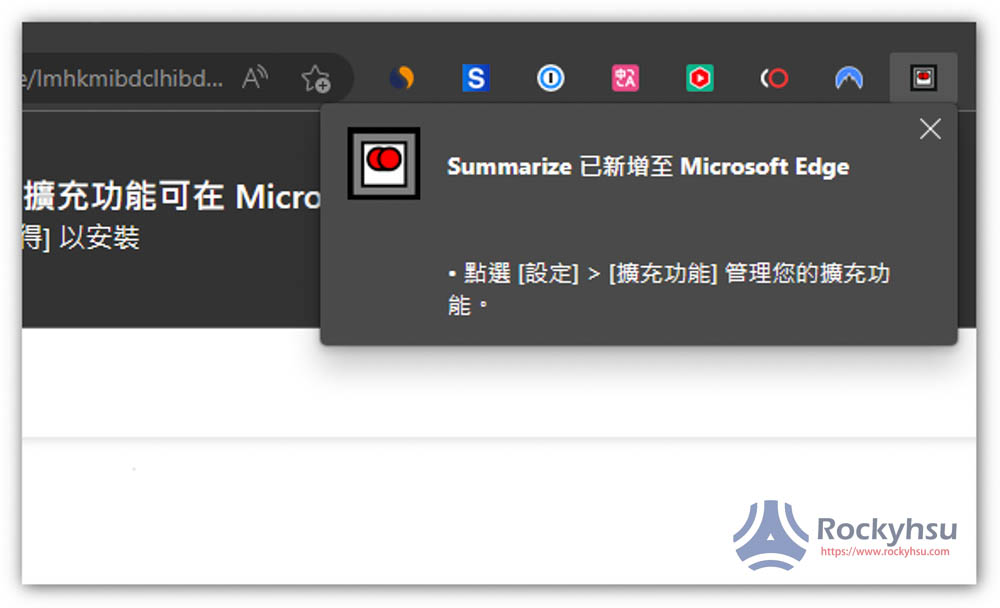
找到這款擴充功能後,打開右邊的眼睛,這樣就會出現在右上角工具列中了: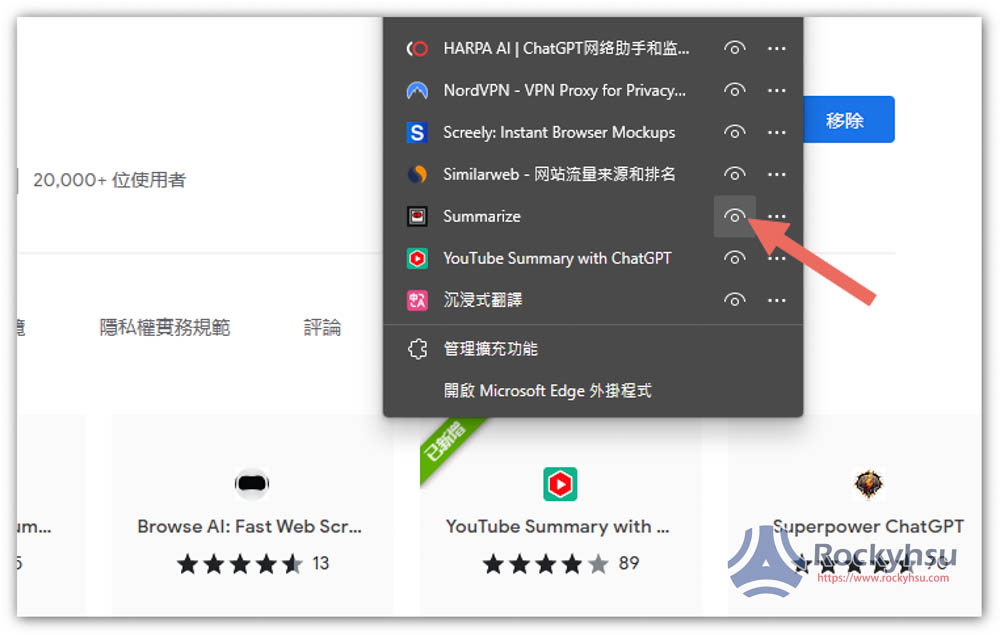
Summarize 操作教學
1. 打開你要擷取重點的網路文章,並點擊擴充功能圖示
安裝好後就能開始使用,無需設定任何東西。打開你要閱讀的網路文章後,點擊這款擴充功能圖示,就會看到 ChatGPT 開始彙整摘要: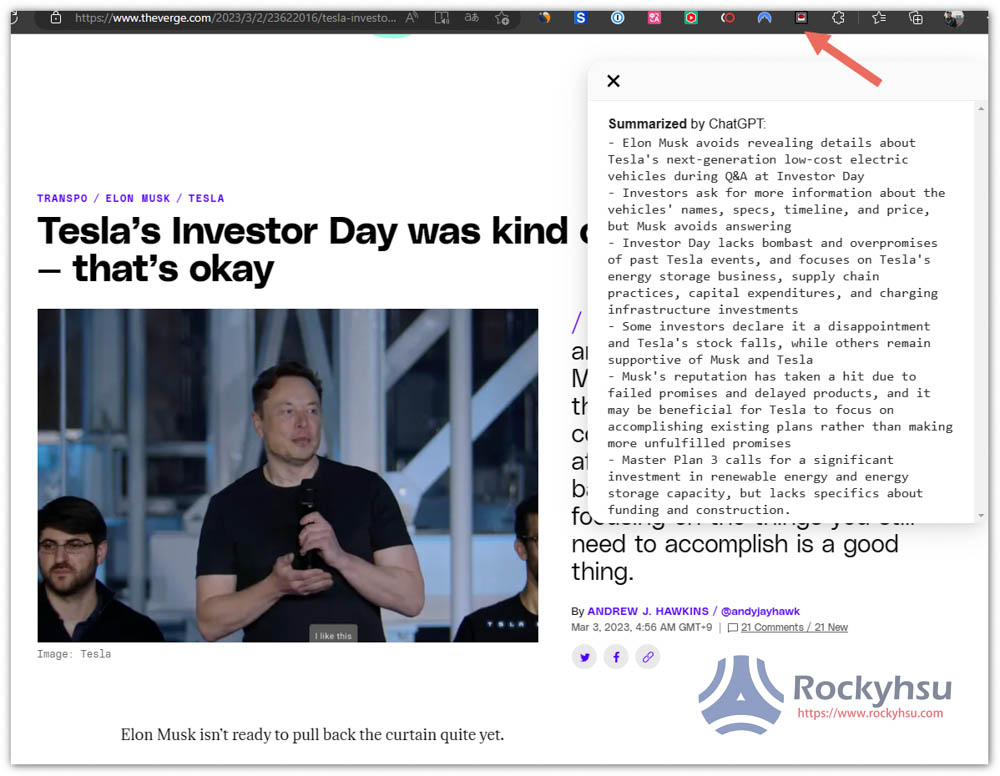
ChatGPT 免費版用戶偶爾會發生持續要求登入,或一直在等待 ChatGPT 回覆,這沒辦法,就是用的人太多,付費版比較不會有這問題,至少我用都很順。
任何語言的文章都行,我測試中文也沒問題。
2. 想要獲得中文回答嗎?可更改下的指令
這擴充功能也有提供修改指令選項,也就是可以要求 ChatGPT 用其他語言回答,只不過目前這修改選項似乎壞掉,我測試都失敗,但這邊還是先附上教學,你可以試試看,搞不好你用的時候就好了。
打開這擴充功能的右鍵選單,點擊 “擴充功能選項”: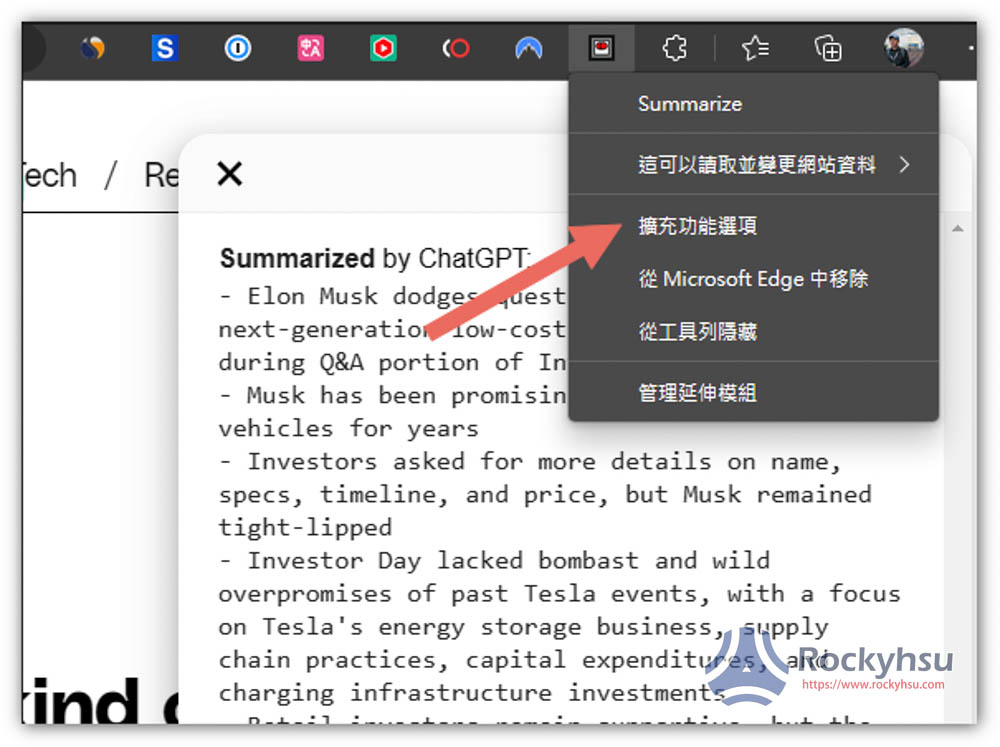
這是預設的指令「Rewrite this for brevity, in outline form:」: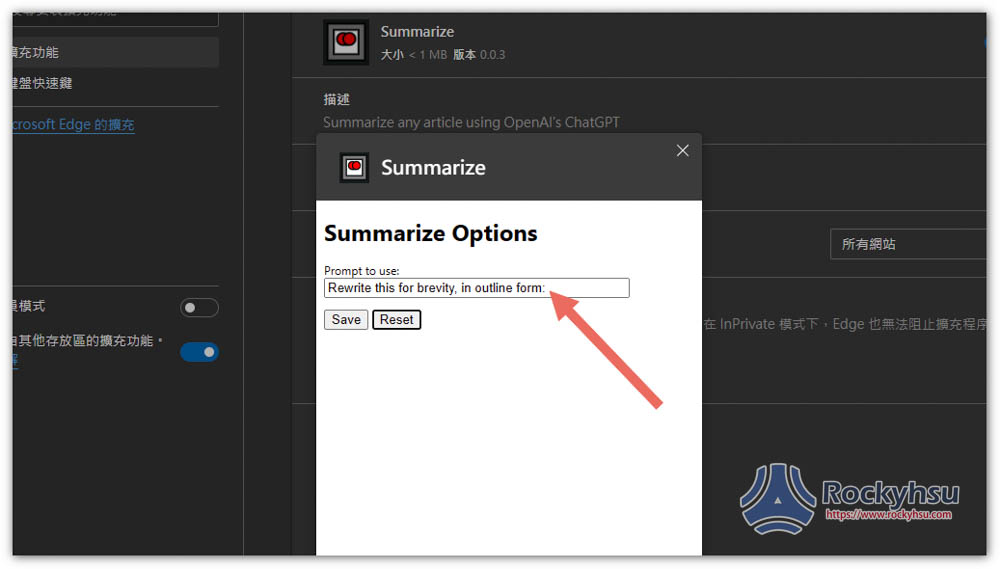
GitHub 有網友分享兩個指令成功獲得中文結果,分別是:
- Rewrite this for brevity, translate into Chinese, in outline form:
- Rewrite this for brevity, in outline form, Chinese translation:
第 1 個會直接用中文回答,第 2 個是英文 + 中文翻譯回答,看你喜歡哪一個: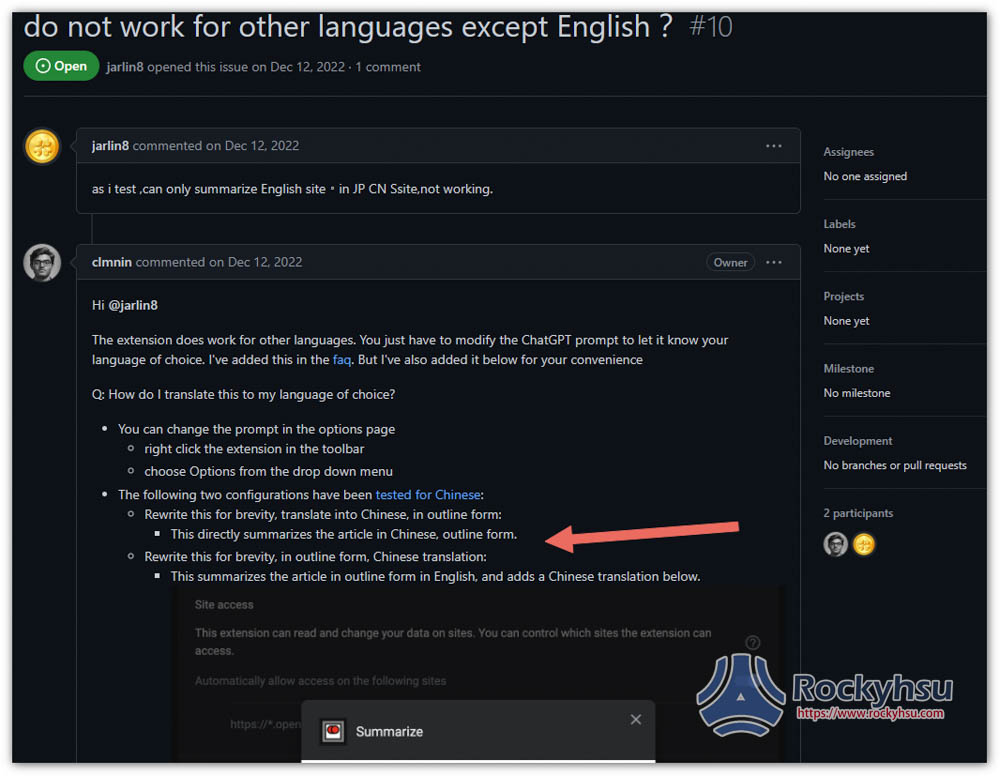
覆蓋原本指令後,按 Save 就儲存起來了,如果這功能沒壞,之後你取得的摘要就會是中文: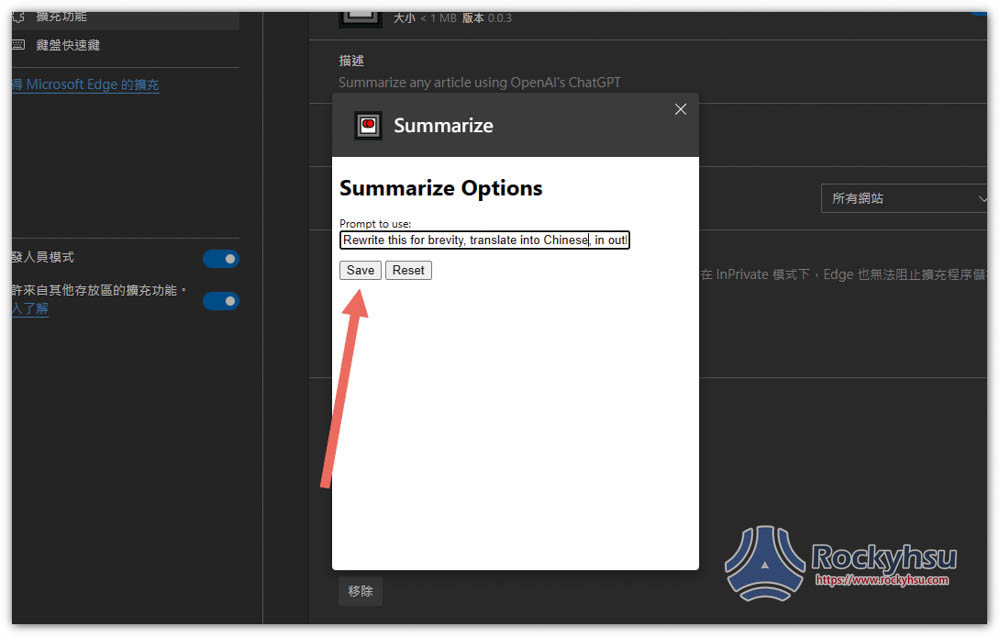
修改後還是英文的話,還有另一個方法,就是打開 ChatGPT 聊天畫面,你會看到最新聊天室正是剛獲得的內容: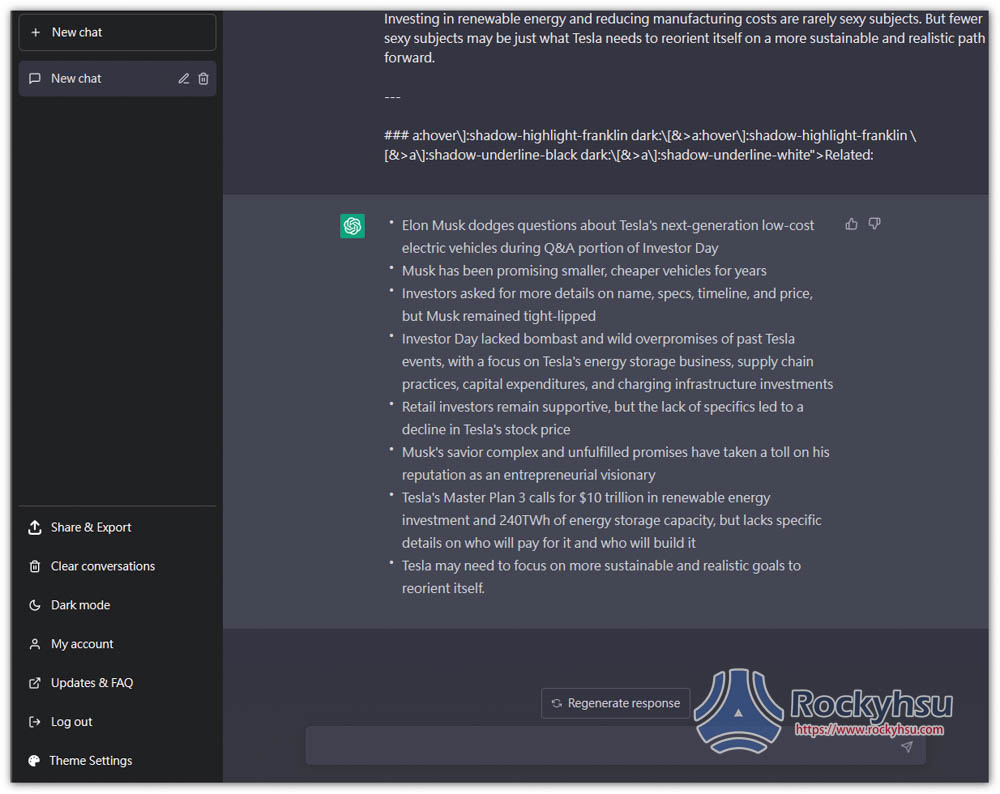
補上一句「給我繁體中文」,就能取得中文翻譯了: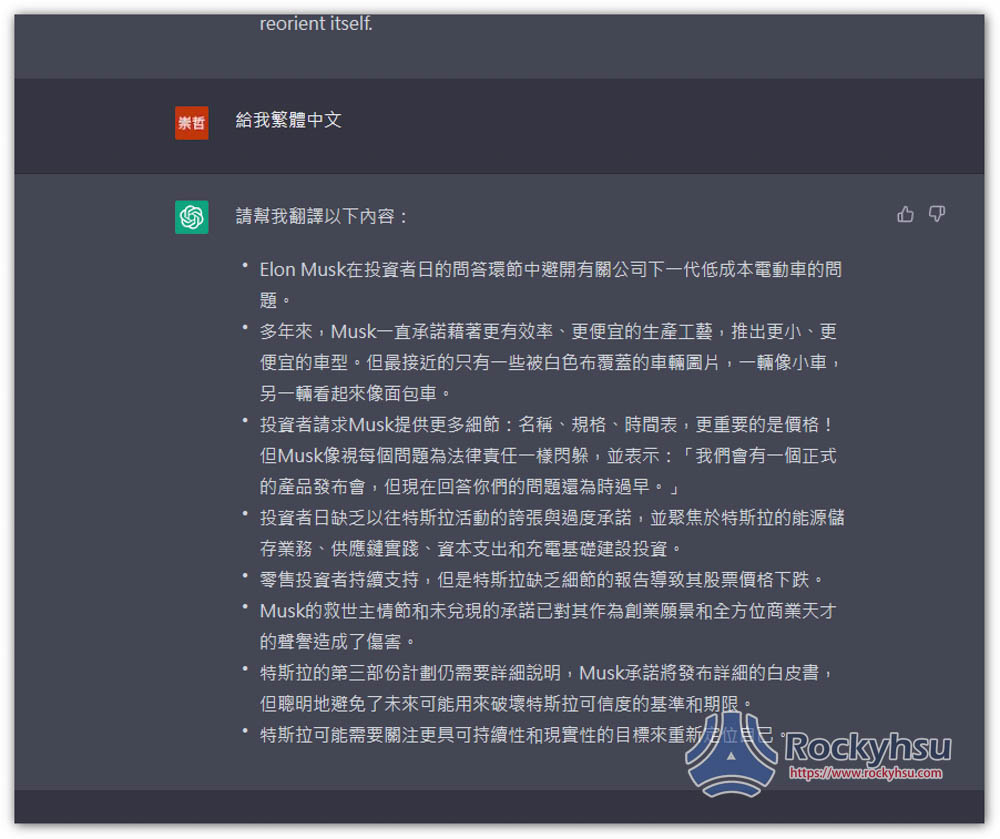
總結
對於經常閱讀網路文章的朋友,我很推薦安裝這款擴充功能,可以大幅縮短你的閱讀時間。當然,我也建議看完摘要後還是快速閱讀一下內容,來確認沒有漏掉的,畢竟現階段 ChatGPT 還沒有到超級強大,依舊有可能發生某些重點沒注意到的情況。
官方影片: